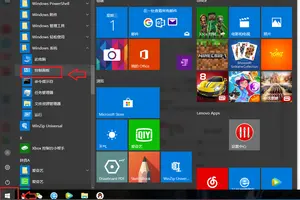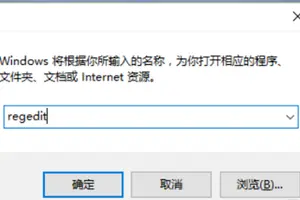1.如何优雅的使用win10打造一个逼格满满的WIN10
1、在任意位置新建一个文件夹,当然后面你要自己能找到在什么位置。 2、在任务栏右键唤出选项列表,选择最上方“工具栏“中的”新建工具栏“。
3、选择刚才我们创建的文件夹,此时右下角任务栏会如下方图片一样。
4、我们再次在任务栏右键唤出选项列表,把”锁定任务栏“一项勾去掉。
5、此时,文件夹左边会出现可以拖动的按钮,我们拖到自己想要的位置。
6、把桌面上相应移动的快捷方式拖动到文件夹右侧位置,此时会显得有些凌乱,不过别着急,我们继续往下操作。
7、在文件夹上右键唤出相关列表,在查看中选择”大图标“,然后我们将”显示文本“和”显示标题“的勾也去掉。图标的位置可以拖动图标左边的“ || ”左右拉动,调整好后把锁定任务栏的选项勾上。
8、若想使状态栏透明化,需要下载”StartIsBack v1.2 Patched”这个软件,该软件功能非常强大,可以对任务栏进行多种DIY操作,这里不过多介绍了,大家下载自行研究吧。安装完成后,右键点击电脑左下方的Windows图标,选择“属性”。选择使用自定义任务栏颜色,将其调整成为透明即可。

2.win10怎么设置登录密码
win10系统设置登录密码的方法如下
1、点击桌面左下角的开始选项
2、在弹出的开始菜单页面选择设置选项
3、在windows设置页面选择账户选项
4、在账户页面选择登录选项
5、点击密码下面的添加选项
6、输入密码和密码提示,注意密码提示是必填项并且不可与密码相同
7、输入完成后点击右下角的下一步选项
8、然后点击右下角的完成选项即可完成win10的密码设置
3.win10系统怎么能使用
具体方法如下:
1、这个功能的应用说明是这样的。“此应用将指导你使用新的和更新的功能。”
win10系统“入门”功能使用步骤1
2、这个应用一般会在开始菜单出现。
win10系统“入门”功能使用步骤2
win10系统“入门”功能使用步骤2.1
3、进入磁贴“入门”。
win10系统“入门”功能使用步骤3
4、例如这样:“保持连接”会告诉你。上网、为什么无法上网?、连接到打印机、连接到蓝牙设备、发送消息、进行skype视频通话。
win10系统“入门”功能使用步骤4
win10系统“入门”功能使用步骤4.1
5、这个应用是可以卸载。
win10系统“入门”功能使用步骤5
6、这个其实在应用商店中下载的。
win10系统“入门”功能使用步骤6
7、商城中对这个应用的描述如下。
4.win10安装成功后进入设置,在这一步点击使用快速设置就重启,安装
原因:当前win10版本还没有成熟,各部功能有测试成分,兼容性不够,所以不能顺利的升级,建议停止升级还原win8.1系统。
win10快速启动设置教程如下:
1、打开注册表编辑器,可以通过Windows徽标键+R来打开运行窗口,输入“regedit”然后按回车键来启动;
2、依次在注册表左侧中展开如下路径:HKEY_CURRENT_USER\Software\Microsoft\Windows\CurrentVersion\Explorer\Serialize,找不到Serialize项可以在Explorer下面新建该项,在Explorer项上点击鼠标右键,选择“新建”—“项”,将其命名为“Serialize”即可;
3、在Serialize项右侧窗口中,通过点击鼠标右键,新建一个DWORD值,名称为”StartupDelayInMSec“(不包含引号),通过双击该键值将其改为”0“(不包含引号)后,确定即可;
4、完成上面步骤后,重启计算机即可应用设置。
 windows之家
windows之家